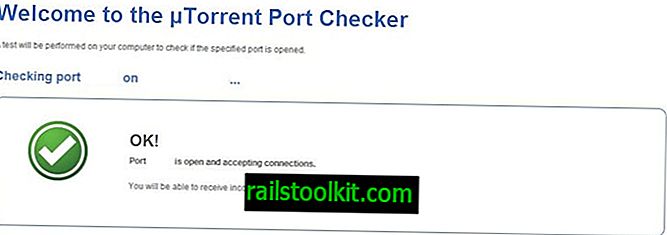Panduan berikut memberikan anda tiga kaedah untuk membersihkan Windows Clipboard daripada kandungan yang dipegang pada masa itu.
Microsoft tidak meningkatkan fungsi clipboard fungsi sistem operasi Windows dalam masa yang lama. Malah versi Windows 10 membolehkan anda hanya memegang satu entri dalam Clipboard pada setiap masa. Apabila anda menyalin sesuatu yang baru, yang lama tidak lagi tersedia.
Itulah sebabnya mengapa pengurus clipboard pihak ketiga seperti Clipboard Help + Eja atau Master Clipboard adalah program yang popular. Program-program ini membolehkan anda menyimpan rekod item terdahulu yang disalin ke clipboard, dan mungkin memperkenalkan fungsi tambahan seperti pemeriksaan ejaan, manipulasi item, atau akses cepat kepada sepuluh entri terdahulu.
Kaedah untuk membersihkan Clipboard Windows
Kaedah berikut memberi anda pilihan untuk membersihkan Windows Clipboard supaya entri yang disimpan tidak lagi tersedia.
Walaupun tidak terdapat banyak situasi di mana anda mungkin ingin membersihkan papan klip, ada yang perlu diingat adalah untuk mengelakkan data secara tidak sengaja, elakkan perisian itu boleh merekodkan apa yang disimpan dalam clipboard, atau blok yang lain dengan akses ke PC dari pemeriksaan ia keluar.
Kaedah 1: menggunakan baris arahan

Salah satu pilihan yang lebih mudah. Hanya jalankan echo off | klip dari baris arahan untuk membersihkan Clipboard Windows.
- Ketik pada kekunci Windows, ketik cmd.exe, dan tekan Enter-key. Anda boleh mempercepatkannya dengan menyambungkan pautan kepada arahan arahan Windows ke bar tugas, desktop atau menu permulaan.
- Taipkan echo of | clip dan tekan Enter-key.
Papan klip sekarang kosong. Anda boleh mempercepatkan lagi perkara dengan membuat fail kelompok dan menyematkannya ke lokasi yang anda akses dengan cepat.
Kaedah 2: Menimpa kandungan
Sekiranya ia hanya menyingkirkan apa sahaja maklumat yang disimpan di papan klip, anda boleh menyalin sesuatu yang lain ke dalamnya untuk menulis ganti entri sebelumnya.
Untuk melakukannya pilih perkataan, huruf atau ruang kosong dan tekan Ctrl-C untuk menyalinnya ke papan keratan. Mudah tetapi lebih cepat daripada pilihan baris perintah yang disenaraikan di atas.
Kaedah 3: Menggunakan ClipTTL
ClipTTL adalah program mudah percuma untuk Windows yang mengautomasikan proses itu. Program ini menyapu papan klip dalam 20 selang masa kedua.
Apa yang anda perlu lakukan ialah menjalankannya untuk menggunakan fungsinya. Walaupun tentunya lebih selesa daripada menggunakan kaedah lain, ia boleh menulis ganti kandungan terlalu awal atau tidak cukup cepat kerana 20 selang kedua yang digunakannya.
Sekarang Anda : Ada kaedah lain yang tidak disenaraikan di sini? Beritahu kami di bahagian komen di bawah.